Collage photoshop hogyan lehet saját képet a fotó
Köszöntöm a blogomban. Ma úgy döntöttem, hogy egy kis szünetet a komoly témákat, és hagyjuk röviden web design, weboldal fejlesztés és más fontos dolgokat. Ma még mindig tanítani egy hihetetlenül hasznos dolog, melyen alapján a munkát a tervezők, de csinálni fogok egyszerű.
Fogok tanítani, hogy egy kollázst photoshop. Tény, hogy az oldal tervezője teremt éppen ilyen van kollázsok különböző elemek: néhány festékek magát, a másik vesz a szabad forrásból. Ennek eredményeként a projekt költségét, egy pillanatra indul 5000 rubelt egy rajz.

Nem túl hiába tartanak ma, ha marad ezen az oldalon, és elolvasása után a cikk végéig. Nyílt Photoshop? By the way, hogy hozzon létre egy kollázs képeket lehet kapni a szokásos online változata a program. Nincs ebben a bonyolult nem.
egyszerű kollázs
Alapján egyszerű kollázs, én mutassam be a különböző eszközöket és technikákat, amelyek létrehozásához szükséges komoly munka. A legfontosabb dolog az, hogy tudja, hogyan lehet elérni ezt vagy azt, nemhogy alkalmazza őket nem probléma.
Tehát, az első dolgom az volt, hozzon létre egy alapot a rajz, amelyet található néhány tárgyat, fotók.
A „Fájl” a jobb felső sarokban az én nyissuk meg a menüt, és válassza ki a „Create new”, azt hiszem, mindenki tudja, hogyan kell csinálni, és nincs gond.
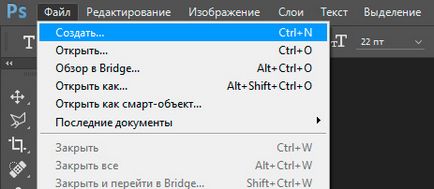
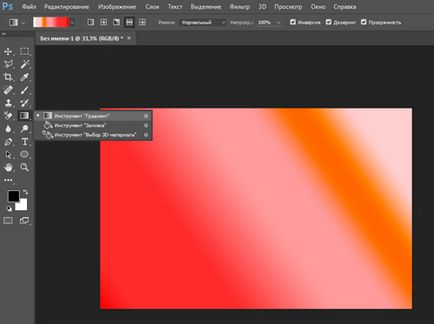
Most húzza a képeket a mappát a képek az előkészített háttérben. Ez a legegyszerűbb és helyes munkamódszer.
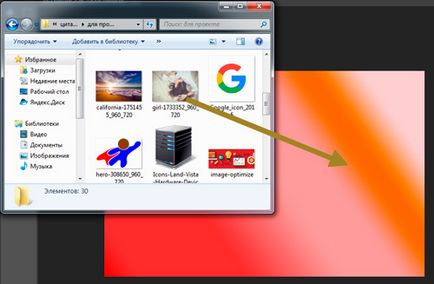
Átméretezése vagy forgassa el a képet. Ez úgy történik, nagyon egyszerűen a nyilak és az egeret. Akkor „release” fotó az Enter billentyű megnyomásával.
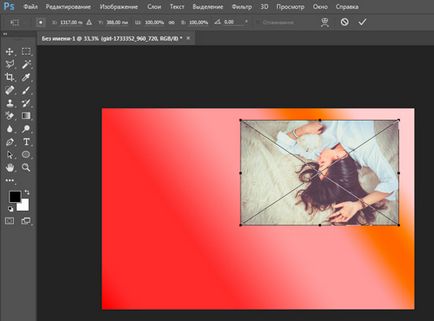
Nem ugyanaz a második mintát. Csak húzd meg és tegyük úgy, mint nyereséges. Vegyük észre, hogy a jobb oldalon a „stílus” menü lesz néhány vázlatot. Akkor kattintson a szem ikonra őket annak érdekében, hogy megértsük, mi egy miniatűr milyen objektum felelős.
Ha rákattint a nevet, akkor megváltoztathatja. Ez biztosítja, hogy amikor a fotók lenne sok, akkor gyorsan elérhetjük a kívánt elemeket.
Vessünk egy közelebbi pillantást a rétegeket. Képzeljük el, hogy előtted van rajzlap. Te felülíró egy képet, majd a másik. Így kiderül kollázs. Minden kép - ez a réteg, de miért van rá szükség a Electronic Program? Tehát, hogy ha volna néhány változás az egyik képet (változtatni a színét, méretét, alakját), mások nem érintette.
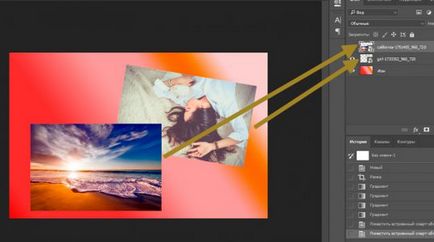
Ha az egérrel az egyik réteg a másik alá, majd módosítsa kollázs, egyetlen kép alá kerül a többi.
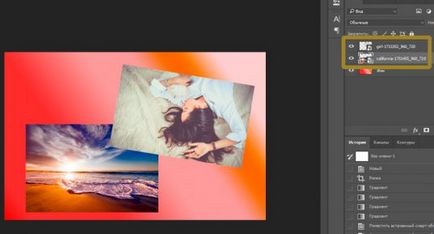
Hatások és munka elemekkel
Ha rákattint egy réteg egérrel jelöljön ki, akkor különböző beállításait lehet módosítani. Beszéljünk hogyan kell csinálni. Például, ugyanolyan rétegek Fx ikon vagy alkalmazási paraméterek. Ennek köszönhetően az lehet, hogy a stroke, alkalmazza szín, hogy a kép színét, adjunk hozzá domborítás, fényes vagy árnyék, hogy most választani.
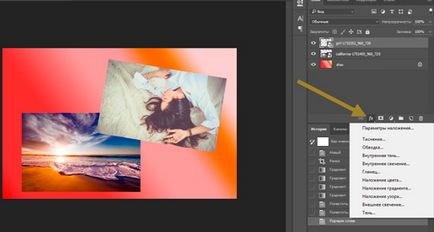
Mint látható megnyitja az általános menü, ahol kiválaszthatja a hatását. Mindegyikük igényel különböző beállításokat. Mivel minden változás azonnal látható a képen, azt javaslom, hogy próbálja a saját foglalkozni velük, annál is inkább, mert minden egyes fotó azok egyedi.
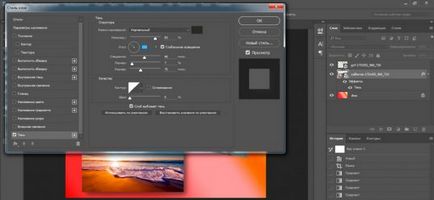
Ahhoz, hogy a lehetőséget, hogy újra a kép méretét, nyomja meg a Ctrl + T Ez egy nagyon hasznos kombináció, ezért javasoljuk, hogy emlékszik rá.
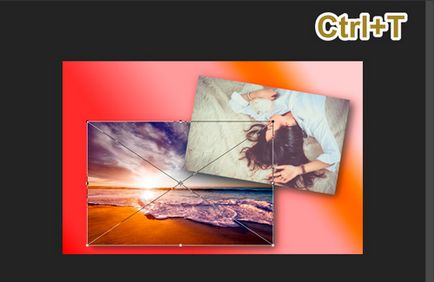
Ezen kívül számos érdekes hatásokat, amelyek önállóan dolgozni, hogy a „kép” menüben. Azt például nagyon szeretem a „Javítás” - „szukkulencia”.
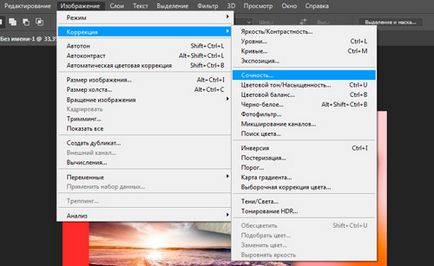
Ez a lehetőség segít abban, hogy minden kép világosabb.
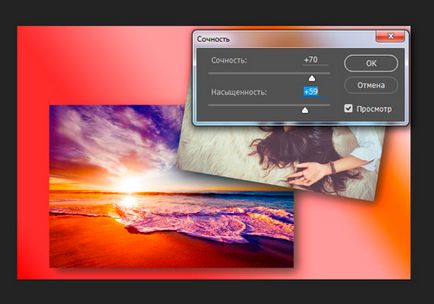
Már mondtam, hogy hogyan kell vágni egy tárgyat egy fotót. Ehhez sok szerszám: mágneses lasszó, varázspálca, radír maszk réteg. Erősen ajánlom megtanulják, hogy ez szakmailag, nézd meg a korábbi cikkben. Én a rendes pálcát.
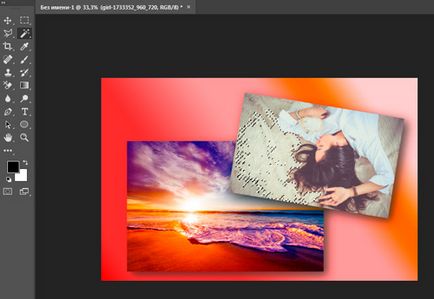
Itt csak most távolítsa el semmit nem kaptam. Először is azt kell raszterizálni a réteget. Ha bármelyik beállítást nem alkalmazza a képre, a RIP biztosan segít. Kattintson a jobb egérgombbal, majd válassza ki a megfelelő lehetőséget a menüből.
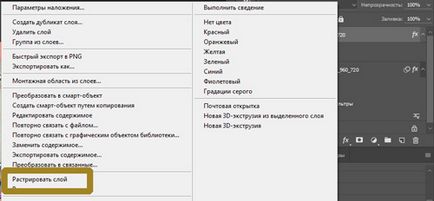
Most nyomja meg a Del gombot, és kész.
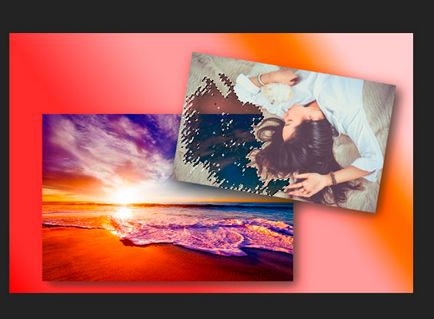
Ctrl + D segít megszabadulni a sátor.
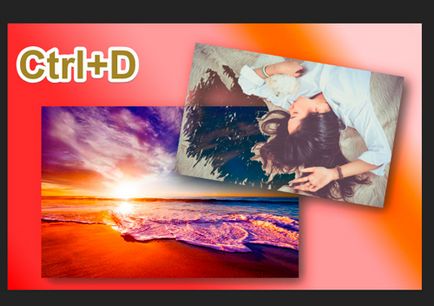
Munka a háttérben most is lehetetlen, mert zárva van szerkesztésre és a „The Castle” közel az áttekintő erre utal. Egyszerűen kattintson a lakat, hogy nyissa meg a réteg szerkesztésre.
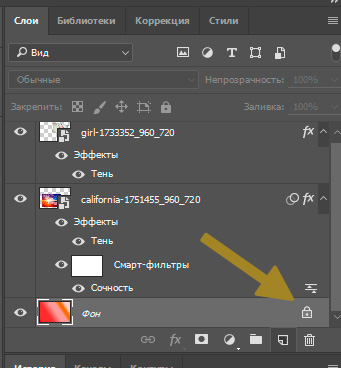
Ha nem tudja, hogyan kell használni a szűrők, azt javaslom, hogy egyenesen a galériában. Itt is, bármit megtehetsz egy szeszély, anélkül, hogy bármilyen speciális tudás.
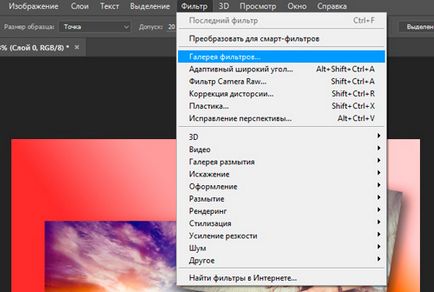
Ne felejtsük el, hogy kattintson a kívánt miniatűr egy réteg a jobb oldali panelen jelölje ki azt, mielőtt a módosítások alkalmazásához. Vannak sok különböző hatások: a létrehozása szemcsés szövegek, festékszóró, parázslás sötét élek, és így tovább. Most úgy döntött, a mozaik töredékek. Jobb is csúszkák, melyek akkor húzza elérni sokkal érdekesebb eredményeket. Ne féljen kísérletezni.
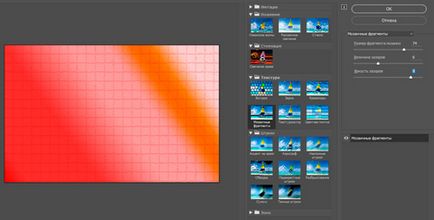
Nos, általában minden. Itt egy eredmény tettem.

Bonyolultabb kollázs
A helyszínen photoshop-mester, akkor talál egy csomó kiegészítést programja, beleértve a kereteket és sablonokat. Csak azt kell beszúrni az arcát a kép vagy keret.
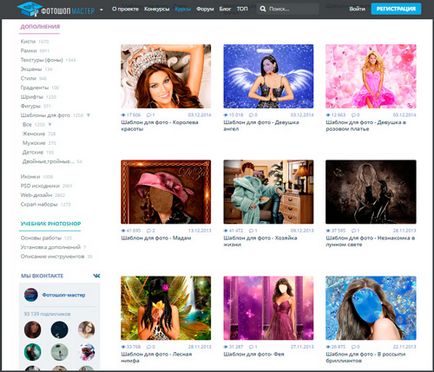
Akkor töltse le a sablont, kivágott egy fotót magadról, testre szabhatja a méretét a Ctrl + T, majd színes (Kép - Korrekciók).
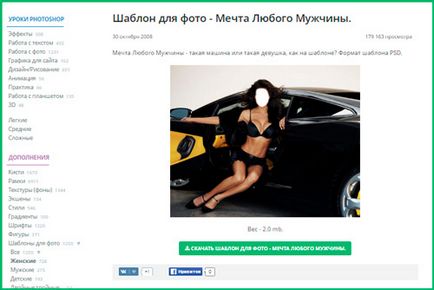
Idővel ki fog derülni, nem rossz. By the way, szinte minden minta látható az eredmények más látogatók, vagy otthagyja.
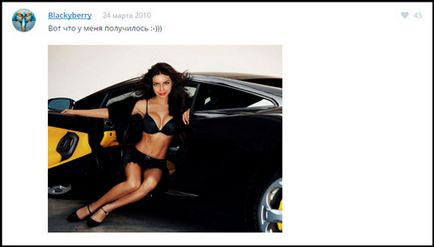
Nos, ha azt szeretnénk elérni hihetetlen magasságokba, és egy igazi mester a kollázs létrehozása, I-hez kell figyelni, hogy a tanfolyam „Magic kollázs” által létrehozott a fejlesztők Photoshop-Master oldalon.

Ezek a leckék, majd megtanít az árnyalatok gyakorlati munka. Ön is kap egy csomó elméleti ismeretek: a titok a szakemberek, akik valamit mondani neked fény, árnyék és tulajdonságokkal, amelyek megkülönböztetik a jó a rossz telepítést.
Meg fogja tanulni, hogyan kell létrehozni projektek méltó lóg, nem csak az elegáns keretben az a lakás. Gyorsan kell oldani, és az összes ajándékot a barátok különböző fesztiválokon. Azt hiszem, ez a szépség magával a fő filmet örömmel fogadni a relatív.
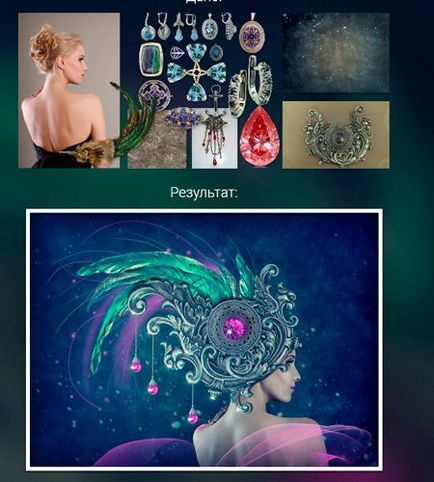
Nézze meg, mit projektek által végzett emberek, akik ezt az utat. A rovatban felülvizsgálatok sok ilyen példát!


Nos, ez minden. Iratkozzon fel hírlevelünkre, és megtudja, hogyan lehet pénzt a fotóretusálási mint fen képességeit jártasság Photoshop, hány új munkahelyet tud adni készségek Photoshop, és akik hajlandóak fizetni a projektek.
Amíg a következő alkalommal, és sok sikert a törekvések.